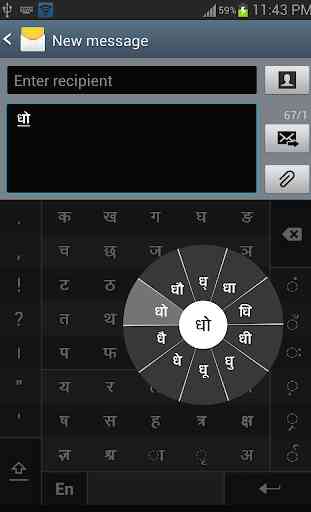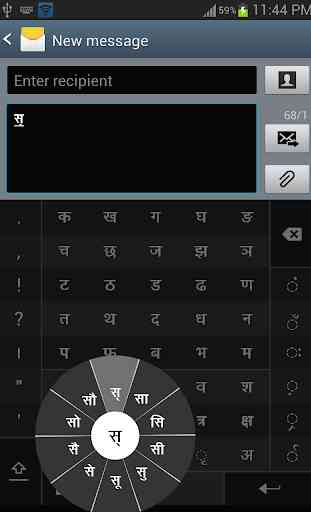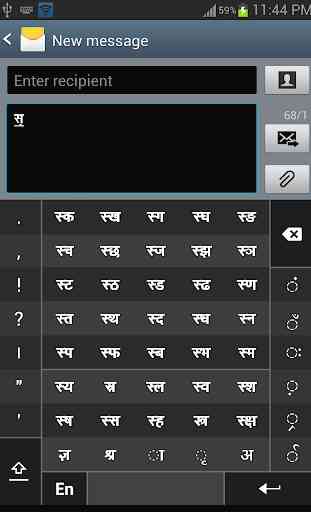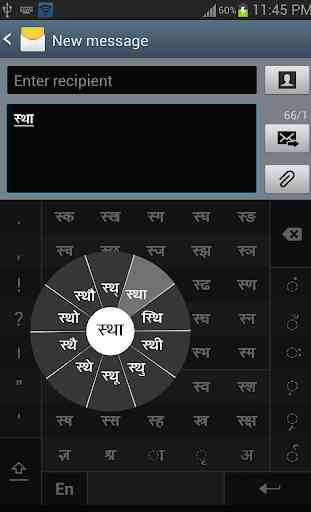Swarachakra Hindi Keyboard
" सारे जहाँ से अच्छा, हिन्दोस्ताँ हमारा. हम बुलबुलें हैं इसकी, यह गुलिसताँ हमारा .." - मुहम्मद इक़बाल Se o seu aparelho pode exibir esta frase em hindi perfeitamente, então o seu dispositivo suporta Hindi e Swarachakra também deve funcionar bem.. Se você não vê qualquer texto, ou se algumas das palavras estão incorretos, Swarachakra pode não funcionar bem.
Swarachakra Hindi (स्वरचक्र हिंदी) é um teclado touch-screen para inserção de texto em hindi. (Para Marathi utilize Swarachakra Marathi e para concani utilize Swarachakra concani. Swarachakra também está disponível em Gujarati, Telugu, Kannada, Malayalam, Odia, Punjabi, o bengali eo tâmil.) Swarachakra utiliza um design logicamente ordenada com base na estrutura de Devanagari. Swarachakra mostra as consoantes sequenciados de acordo com a estrutura lógica de devanágari, foneticamente agrupadas e organizadas em uma grade semelhante aos encontrados na maior parte dos manuais escolares.
Digitando com Swarachakra
Em Devanagari, que frequentemente precisa digitar uma combinação de um consoante ( ध ) e um matra ( ो ) como ध + ो = धो . Quando você toca em uma consoante, um chakra com a combinação de consoantes e 10 matras freqüentes aparece ( धा, धि, धी, धु, धू, धे, धै, धो ... ). O chakra dá uma prévia das possíveis combinações de caracteres. Para selecionar uma combinação, você desliza a caneta ou o dedo para ele.
Digitação conjunção como क्रि, स्थ, च्य é particularmente difícil para a maioria das pessoas. Swarachakra torna mais fácil. Primeiro toque na primeira parte da combinação e selecione a halant do chakra ( स + ् ). Swarachakra seguida, mostra uma pré-visualização de todas as orações possíveis que começam com essa consoante ( स + ् + त = स्त ; स + ् + थ = स्थ etc.). Se você precisa adicionar um Matra, selecione-o a partir do novo chakra como anteriormente ( स्था, स्थि, स्थी, स्थु, स्थू ... ).
Para digitar um Rafar ( र्थ ), a rashtrachinha ( ट्र ) ou um nukta ( ड़, ख़ ), primeiro selecione a tecla correspondente a partir das teclas mais à direita inferior e digite como de costume.
Completa vogais ( अ, आ, इ, ई, उ, ऊ, ए, ऐ, ओ, औ ) aparecem em um chakra separado no canto inferior direito. As vogais e matras menos utilizados estão ao lado dele (, ऑ, ृ, ऋ, ॄ, ॠ, ॆ, ॊ, ॅ, ॉ ). Numerais, símbolos e caracteres usados raramente aparecem em um turno. Você também pode mudar para o teclado QWERTY temporariamente a entrada de caracteres em inglês.
Instalar Swarachakra
Primeiro, instale Swarachakra Hindi, clicando no botão "Instalar" acima.
Em seguida, você precisa de "permitir" o teclado. Para ativar, abra "Configurações", selecione "Idioma e entrada" e marque a caixa na frente de स्वरचक्र हिंदी (Swarachakra Hindi) na seção "métodos de teclado e de entrada".
Por fim, clique na opção "Default" na seção "métodos de teclado e entrada", e selecione स्वरचक्र हिंदी (Swarachakra Hindi) como o teclado padrão. (Desculpe, mas é assim que funciona o Android)
Nota: Swarachakra é projetado para o Android 4.0 (ICS) em diante. Ele não funciona agora em versões mais antigas, porque eles não têm suporte a Unicode.
Swarachakra Hindi (स्वरचक्र हिंदी) é um teclado touch-screen para inserção de texto em hindi. (Para Marathi utilize Swarachakra Marathi e para concani utilize Swarachakra concani. Swarachakra também está disponível em Gujarati, Telugu, Kannada, Malayalam, Odia, Punjabi, o bengali eo tâmil.) Swarachakra utiliza um design logicamente ordenada com base na estrutura de Devanagari. Swarachakra mostra as consoantes sequenciados de acordo com a estrutura lógica de devanágari, foneticamente agrupadas e organizadas em uma grade semelhante aos encontrados na maior parte dos manuais escolares.
Digitando com Swarachakra
Em Devanagari, que frequentemente precisa digitar uma combinação de um consoante ( ध ) e um matra ( ो ) como ध + ो = धो . Quando você toca em uma consoante, um chakra com a combinação de consoantes e 10 matras freqüentes aparece ( धा, धि, धी, धु, धू, धे, धै, धो ... ). O chakra dá uma prévia das possíveis combinações de caracteres. Para selecionar uma combinação, você desliza a caneta ou o dedo para ele.
Digitação conjunção como क्रि, स्थ, च्य é particularmente difícil para a maioria das pessoas. Swarachakra torna mais fácil. Primeiro toque na primeira parte da combinação e selecione a halant do chakra ( स + ् ). Swarachakra seguida, mostra uma pré-visualização de todas as orações possíveis que começam com essa consoante ( स + ् + त = स्त ; स + ् + थ = स्थ etc.). Se você precisa adicionar um Matra, selecione-o a partir do novo chakra como anteriormente ( स्था, स्थि, स्थी, स्थु, स्थू ... ).
Para digitar um Rafar ( र्थ ), a rashtrachinha ( ट्र ) ou um nukta ( ड़, ख़ ), primeiro selecione a tecla correspondente a partir das teclas mais à direita inferior e digite como de costume.
Completa vogais ( अ, आ, इ, ई, उ, ऊ, ए, ऐ, ओ, औ ) aparecem em um chakra separado no canto inferior direito. As vogais e matras menos utilizados estão ao lado dele (, ऑ, ृ, ऋ, ॄ, ॠ, ॆ, ॊ, ॅ, ॉ ). Numerais, símbolos e caracteres usados raramente aparecem em um turno. Você também pode mudar para o teclado QWERTY temporariamente a entrada de caracteres em inglês.
Instalar Swarachakra
Primeiro, instale Swarachakra Hindi, clicando no botão "Instalar" acima.
Em seguida, você precisa de "permitir" o teclado. Para ativar, abra "Configurações", selecione "Idioma e entrada" e marque a caixa na frente de स्वरचक्र हिंदी (Swarachakra Hindi) na seção "métodos de teclado e de entrada".
Por fim, clique na opção "Default" na seção "métodos de teclado e entrada", e selecione स्वरचक्र हिंदी (Swarachakra Hindi) como o teclado padrão. (Desculpe, mas é assim que funciona o Android)
Nota: Swarachakra é projetado para o Android 4.0 (ICS) em diante. Ele não funciona agora em versões mais antigas, porque eles não têm suporte a Unicode.
Categoria : Comunicação

Pesquisas associadas